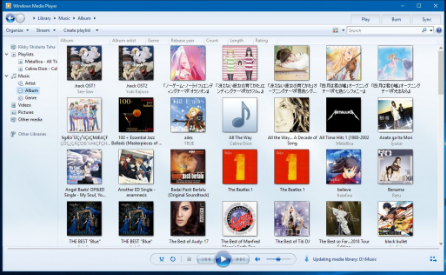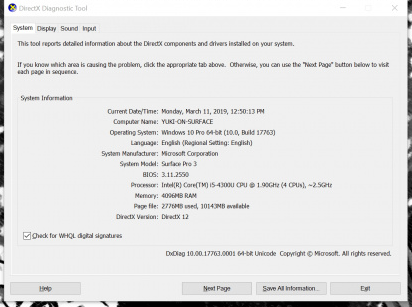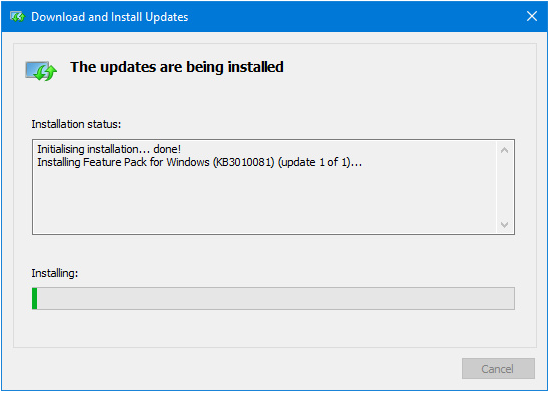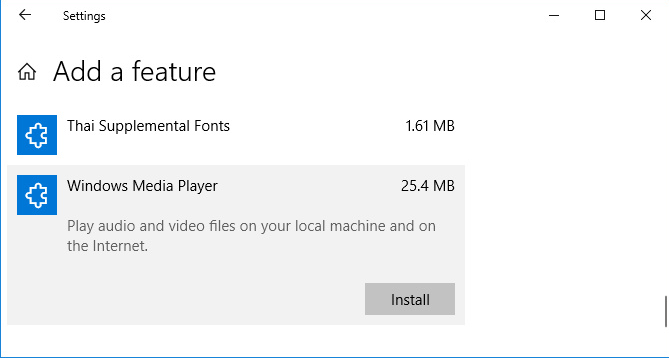Cara Download Windows Media Player 12 Windows 10
Bagi pengguna Windows seak dari era Windows 3.1, Windows Media Player merupakan bagian dai pengalaman yang tidak dapat terpisahkan dari Windows. Di era Windows 10 sekarang, mungkin beberapa diantara kalian terkejut karena kalian tidak lagi menemukan yang namanya Windows Media Player.
Ada di mana Windows Media Player?
Untuk sebagian besar Windows 10, aplikasi Windows Media Player telah menjadi fitur opsional. Bahkan secara default Microsoft telah menonaktifkannya, sehingga kalian tidak akan menemukan Windows Media Player lagi sebagai bagian dari pengalaman default Windows versi terbaru.
Yang menjadi penyebabnya yaitu: European Commission memberitahukan bahwa Microsofttidak lagi mempraktikkan pra-install software pada OS mereka yang akan menjadikan sebuah persaingan yang makin berat bagi para produsen software lain. Itulah mengapa sebabnya Microsoft mengecualikan Windows Media Player dari sistem Windows 10. Tetapi, tentu saja kita bisa mendapatkan Windows Media Player apabila kita menginginkannya dengan cara download windows media player 12 win 10.
Cara Mendapatkan Windows Media Player 12 untuk Windows 10 N dan NK
Caranyacukup mudah yaitu kalian hanya perlu melakukan download Media Feature Pack for N and KN version of Windows 10 dari Microsoft Download Center. Namun bagaimana kah cara memilih paket yang benar?
Kalian terlebih dahulu harus tahu apakah Windows 10 yang kalian gunakan sekarang ini merupakan versi 32 bit ataukah versi 64 bit. Alasannya yaitu karena kalian perlu menginstall software tambahan apabila sekarang ini kalian menggunakan Windows 10 versi 32 bit. Bagaimanakah cara untuk mengetahui versi Windows? Caranya cukup mudah, kalian hanya perlu menekan tombol Windows + R, lalu ketiklah dxdiag, kemudian klik OK. Dengan begitu maka DirectX Diagnostic Tool akan terbuka. Dari situ kalian bisa lihat pada baris Operating System, periksalah apakah yang tertera di situ 32-bit ataukah 64-bit.
Apabila kalian menjalankan Widnows 32-bit, maka kalian harus mencentang Microsoft-Windows-MediaFeaturePack-OOB-Package.msu. Apabila kalian menjalankan Windows 64-bit, maka kalian perlu untuk memilih file yang lain. Sesudah mencentangnya, klik Next. Maka selanjutnya kalian akan diarahkan untuk membuka Open with Windows Update Standalone Installer (default). Sesudah itu untuk memulai penginstalan klik saja OK.
Langkah berikutnya kalian tinggal ikuti saja wizard hingga proses penginstalan selesai, dan kalian akan bisa menggunakan aplikasi Windows Media Player versi 12.
Cara Mendapatkan Windows Media Player 12 untuk Windows 10 Home dan Pro
Untuk versi Windows 10 ini, Windows Media Player disertakan sebagai sebuah fitur opsional. Kalian hanya perlu melakukan pengaktifan saja.
Untuk melakukan pengaktifan, tekan saja tombol Windows + I agar membuka Pengaturan atau Settings, setelah itu klik Apps -> Manage optional features -> Add a feature.
Gulirkan ke bawah untuk menemukan fitur Windows Media Player, kemudian klik Install untuk melakukan penginstalan pada perangkat.
Itulah tutorial tentang cara download Windows Media Player 12 Windows 10. Semoga tutorial yang kami bagikan dalam blog sistem operasi komputer ini dapat bermanfaat buat kalian semua.
Baca juga tutorial tentang: Mengatasi Windows Media Player Server Execution Failed